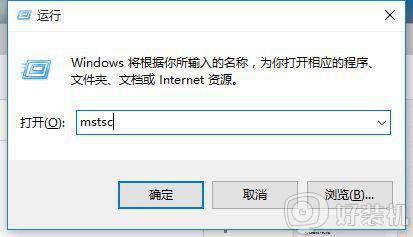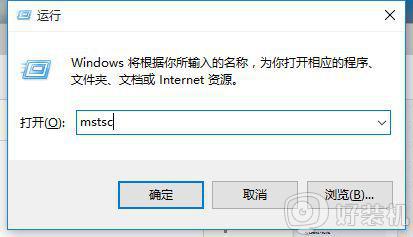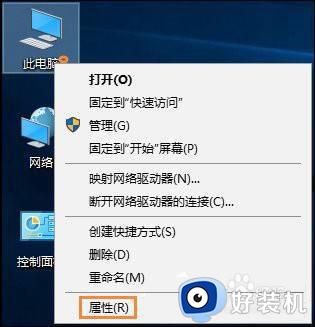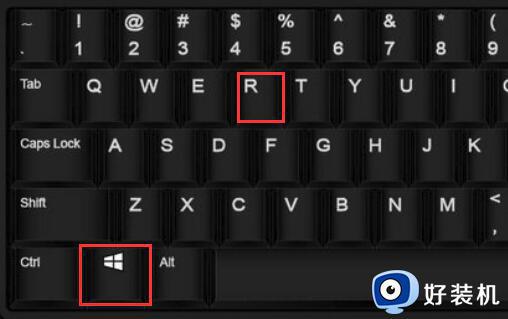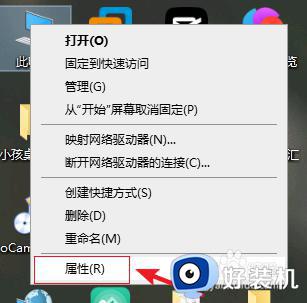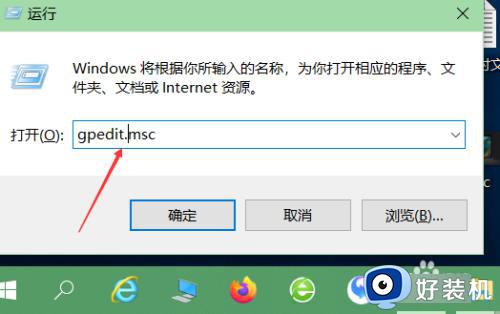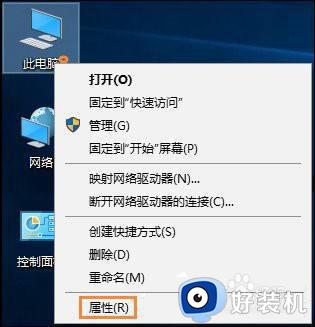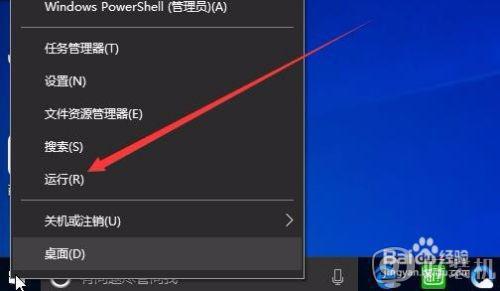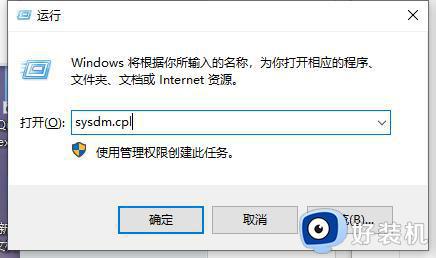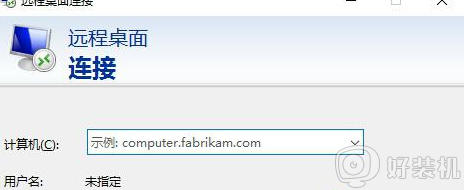win10没有远程桌面选项怎么办 win10无远程桌面选项解决方法
时间:2023-02-24 11:17:15作者:xinxin
在使用win10电脑办公的过程中,有些用户难免需要远程操作千里之外的电脑,在没有安装远程桌面工具的情况下,用户想要通过微软win10系统中自带的远程桌面连接时却总是没有找到,对此win10没有远程桌面选项怎么办呢?今天小编就来告诉大家win10无远程桌面选项解决方法。
具体方法:
1.进入到控制面板的页面。
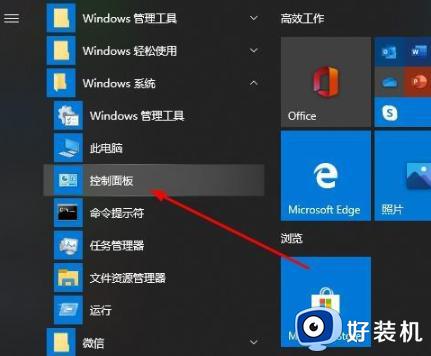
2.在该页面中我们找到系统,并点击进入。
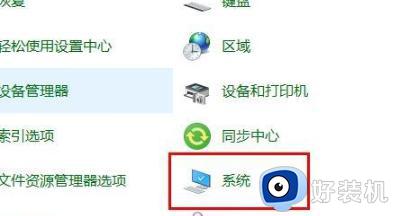
3.点击页面左侧的远程设置选项。
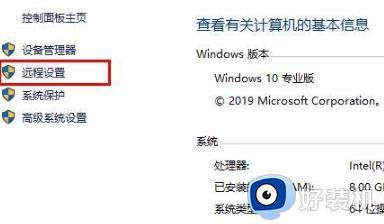
4.进入的系统属性页面中,点击远程选项转移到远程的页面当中,把下方的允许远程连接到此计算机的选项进行勾选,再单击确定。
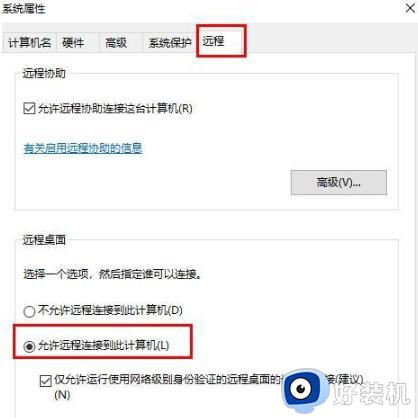
5.完成后,我们打开运行窗口,输入cmd
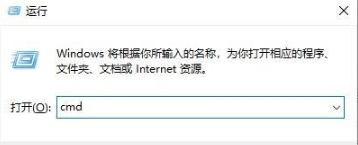
6.用ipconfig命令查看我们的ip。

7.在接受的电脑中进入的运行窗口中输入mstsc。
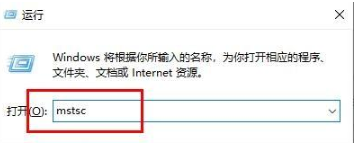
8.最后我们输入账号和密码即可完成远程的连接操作。
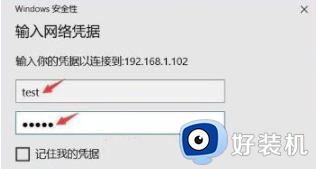
上述就是小编告诉大家的win10无远程桌面选项解决方法了,有遇到这种情况的用户可以按照小编的方法来进行解决,希望能够帮助到大家。